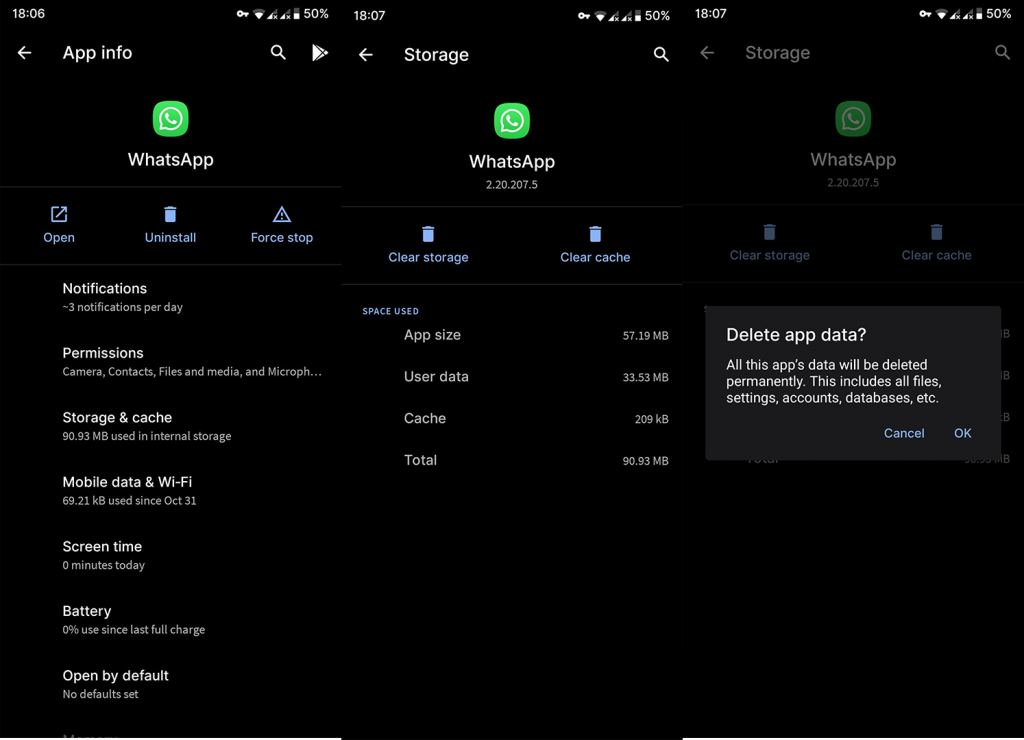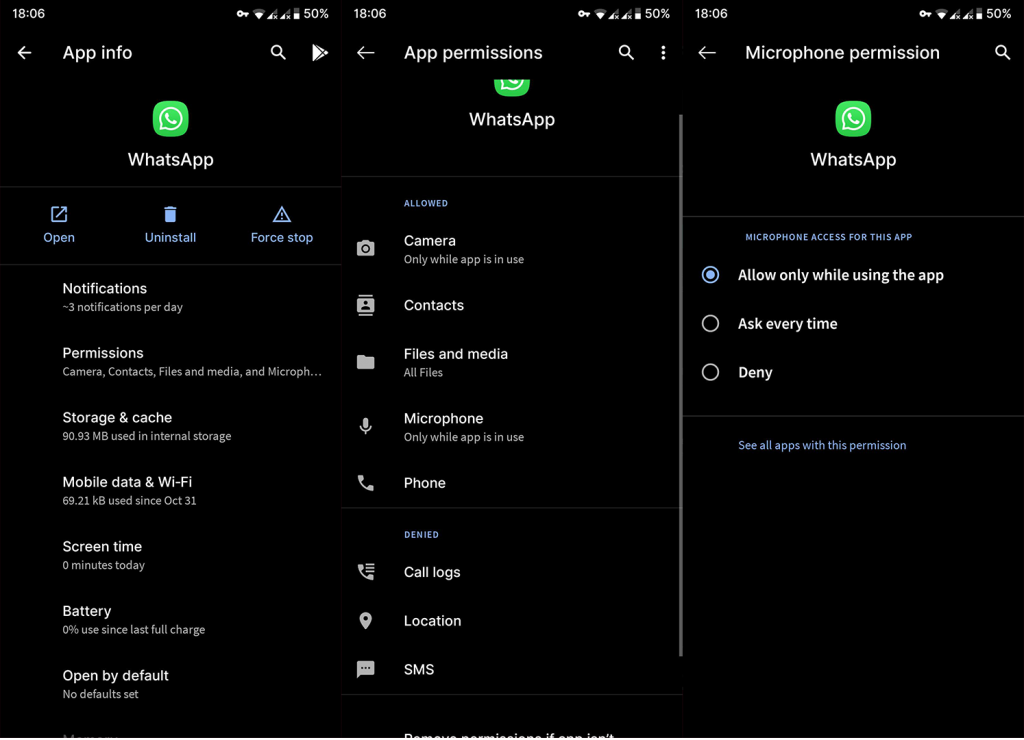Riippumattoman kehittäjän pikaviestintäihmeestä Facebookin omistamaan megaprojektiin (luonnollisilla yksityisyyttä loukkaavilla liikkeillä) WhatsApp on edelleen maailman käytetyin pikaviestintä. Viestien lisäksi VoIP- ja videopuhelut ovat nyt suositumpia kuin koskaan. Monille käyttäjille WhatsApp- puhelut eivät kuitenkaan toimi Androidissa. Jos olet heidän joukossaan, varmista, että käytät alla olevia ohjeita ratkaistaksesi ongelman nopeasti.
Sisällysluettelo:
- Tyhjennä sovellusten välimuisti
- Asenna WhatsApp uudelleen
- Varmista, että WhatsAppilla on kaikki käyttöoikeudet käytössä
- Tarkista yhteys
- Palaa vanhaan WhatsAppin versioon
Etkö voi soittaa WhatsApp-puheluita? Näin voit korjata sen
Jos et voi soittaa WhatsApp-puheluita, olipa kyseessä ääni- tai videopuhelu, tyhjennä sovellustiedot, tarkista WhatsApp-käyttöoikeudet, asenna WhatsApp uudelleen ja tarkista internetyhteys.
Jos mikään näistä vaiheista ei auta, palauta vanhaan versioon APK:n kautta. Lue alla kaikki ehdotetut vaiheet selityksineen.
1. Tyhjennä sovellusten välimuisti
Aloitetaan yksinkertaisimmista ratkaisuista. Jos ongelma on luonteeltaan paikallinen, paras asia, jonka voit tehdä, on nollata sovelluksen välimuisti . Jokainen sovellus tallentaa sen säilyttääkseen joitakin määritystietoja paikallisesti saumattomampaa käyttöä varten. Kuitenkin, kun se kasaantuu, se voi aiheuttaa ongelmia sovelluksen kanssa.
Ja siksi sinun tulee tyhjentää välimuisti ja etsiä parannuksia. Jos et ole varma, miten se tehdään, tarkista seuraavat ohjeet:
- Avaa asetukset.
- Valitse Sovellukset ja ilmoitukset.
- Valitse Kaikki sovellukset.
- Avaa WhatsApp luettelon alareunasta.
- Valitse Tallennus.
- Tyhjennä välimuisti ja tiedot.
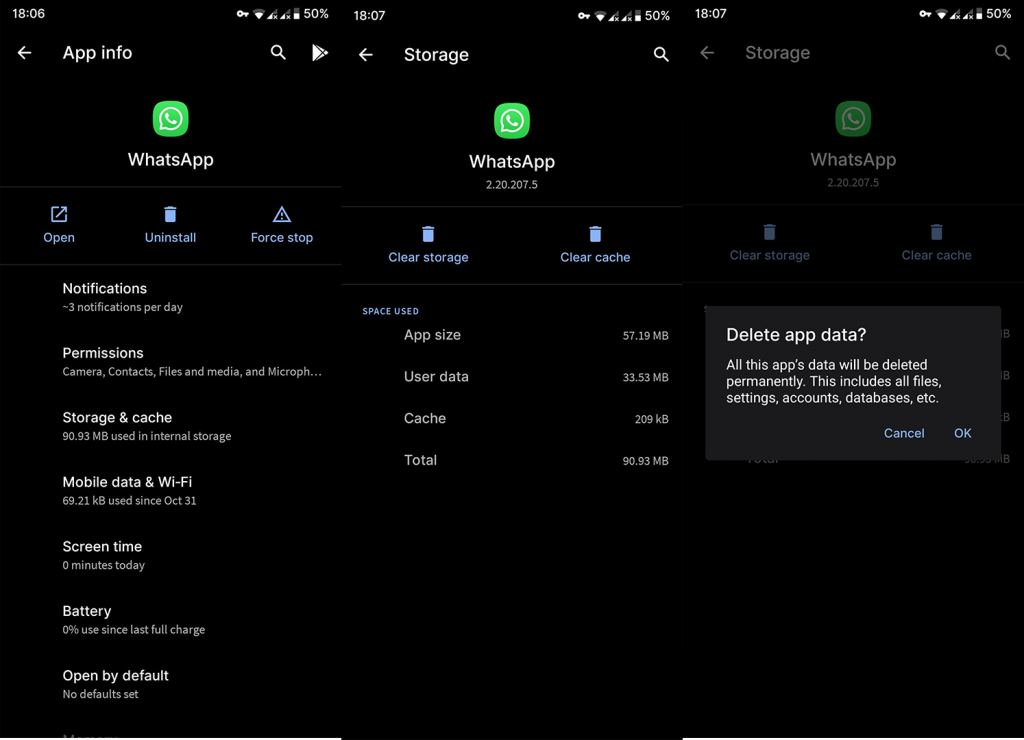
- Käynnistä laite uudelleen ja kirjaudu sisään WhatsAppiin uudelleen.
2. Asenna WhatsApp uudelleen
Toinen mahdollinen syy siihen, miksi et voi soittaa puheluita WhatsAppilla, voi olla profiilin asetuksissa. Kuten jo tiedät, WhatsApp-tili on liitetty puhelinnumeroosi, joten mahdolliset kytkimet voivat aiheuttaa ongelmia, etenkin kahden SIM-kortin puhelimissa. Tästä syystä suosittelemme tilisi poistamista ja sen uudelleen perustamista.
Paras tapa tehdä se on asentaa sovellus uudelleen. Muista vain varmuuskopioida chat-historiasi Google Driveen ennen sovelluksen poistamista.
Näin voit asentaa WhatsApp-sovelluksen uudelleen Androidille:
- Avaa Play Kauppa.
- Etsi WhatsApp ja poista sovellus. Voit myös harkita Beta-ohjelmasta poistumista, koska on mahdollista, että nykyisessä betassa on virhe. Pysy vakaassa versiossa.
- Käynnistä laite uudelleen ja asenna WhatsApp uudelleen.
- Tarkista parannukset.
Ratkaisu 3 - Varmista, että WhatsAppilla on kaikki käyttöoikeudet
WhatsApp tarvitsee luvan soittaakseen WhatsApp-puheluita. Seuraava askel on varmistaa, että vaadittu lupa on myönnetty. Kameran käyttöoikeuksilla ei tietenkään ole paljon yhteistä ongelman kanssa, jota yritämme ratkaista tänään. Vianmäärityksen vuoksi suosittelemme kuitenkin kaikkien lupien myöntämistä WhatsAppille.
Jos et ole varma, mistä voit tarkistaa käyttöoikeudet, tässä on ohjeet:
- Avaa Asetukset .
- Napauta Sovellukset ja ilmoitukset .
- Valitse WhatsApp .
- Valitse Käyttöoikeudet .
- Ota kaikki käyttöoikeudet käyttöön ja yritä soittaa uudelleen.
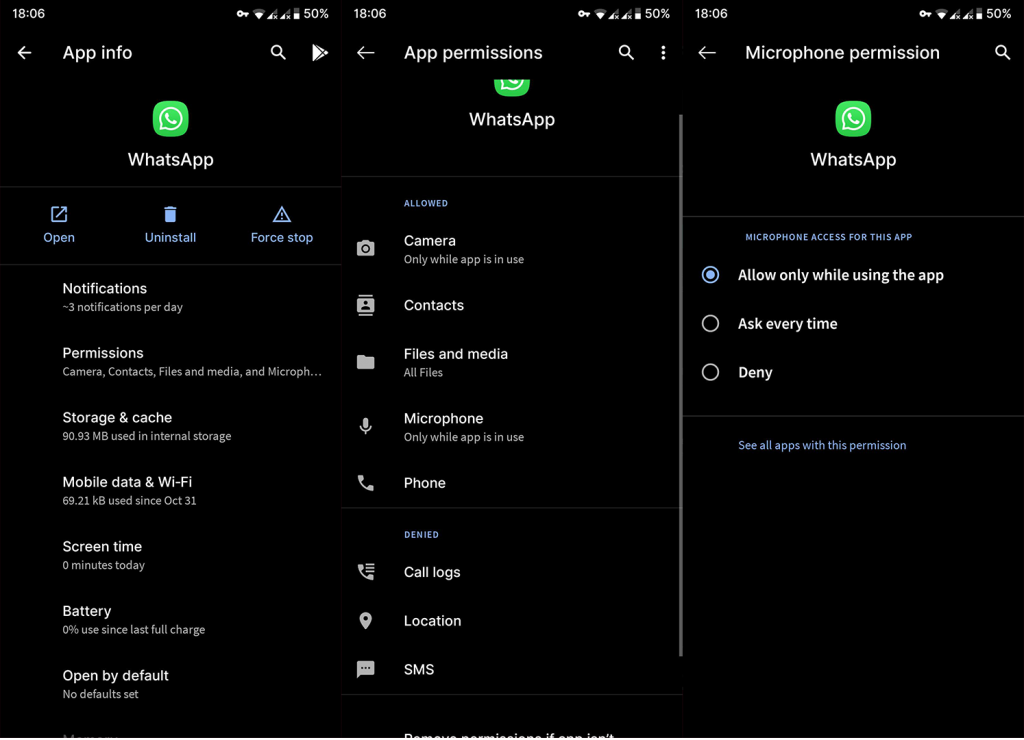
Jos WhatsApp-puhelut eivät toimi edes tämän vaiheen jälkeen, siirry seuraavaan.
Ratkaisu 4 – Tarkista liitäntä
Tämä on todennäköisin syy siihen, miksi et pysty soittamaan WhatsAppilla, Skypellä, Viberillä, Duolla tai millään muulla käsissäsi olevalla VoIP-sovelluksella. Jos sinulla on mahdollisuus tehdä testi vaihtoehtoisessa verkossa, tee se heti. Mobiilidataan vaihtamisen Wi-Fin sijaan tai päinvastoin pitäisi tehdä temppu. Nyt, jos ongelma on jatkuva, suosittelemme siirtymistä viimeiseen vaiheeseen.
Toisaalta, jos toinen verkko toimii tarkoitetulla tavalla, mutta et voi soittaa puheluita itse, toimi seuraavasti:
- Käynnistä puhelin ja langaton reititin uudelleen.
- Poista Wi-Fi-verkko laitteestasi ja muodosta yhteys uudelleen.
- Varmista, että mobiilidata ei ole poistettu käytöstä WhatsAppin sovellustietojen käytössä.
- Palauta reitittimesi tehdasasetukset.
- Palauta puhelimen verkkoasetukset.
- Katso lisää ratkaisuja artikkeleistamme Androidin Wi-Fi- ja mobiilidata- ongelmista.
Jos WhatsApp-puhelut eivät edelleenkään toimi sinulle, vaikka verkko on vakaa, kokeile viimeistä vaihetta alla.
Ratkaisu 5 - Palauta WhatsAppin vanhempaan versioon
Lopuksi, jos mikään aiemmista vaiheista ei toiminut sinulle, ainoa järkevä ratkaisu, jota voimme ehdottaa, on palauttaa sovellus vanhaan versioon APK:n kautta. Kirjoitimme laajasti tästä menettelystä täällä ja pidämme sitä yhtenä parhaista vianetsintävaiheista.
Näin voit palauttaa WhatsAppin APK:n kautta:
- Siirry APK Mirroriin täältä ja lataa WhatsAppin vanhempi APK-versio. Vaihtoehtoisesti voit kokeilla mitä tahansa muuta versiota paitsi laitteeseesi asennettua versiota. Beta-versiot ovat myös vaihtoehto, mutta suosittelemme niiden välttämistä vakausongelmien vuoksi.
- Poista sovellus ratkaisussa 2 kuvatulla tavalla.
- Suorita APK ja salli sovellusten asennus ulkoisista lähteistä. Se on yleensä tallennettu kohtaan Tiedostot > Sisäinen tallennus > Lataukset.
- Asenna APK , kirjaudu sisään ja etsi parannuksia.
Tämän sanomalla voimme päättää tämän artikkelin. Jos sinulla on kysyttävää tai ehdotuksia, kerro niistä meille kommenttiosiossa. Kiitos kun luit ja tule käymään osoitteessa ja .
Toimittajan huomautus: Tämä artikkeli julkaistiin alun perin lokakuussa 2018. Muutimme sen tuoreuden ja tarkkuuden vuoksi.